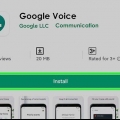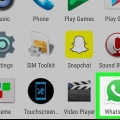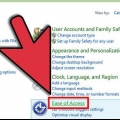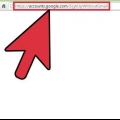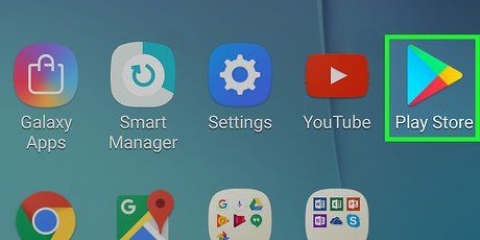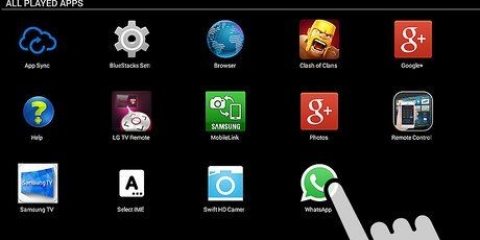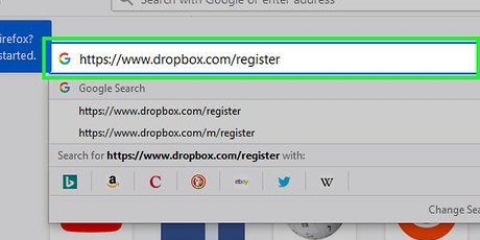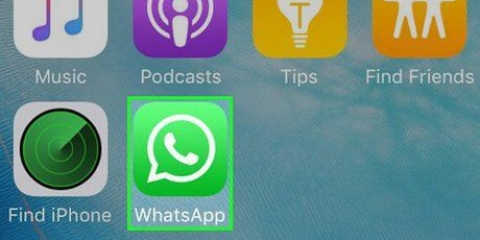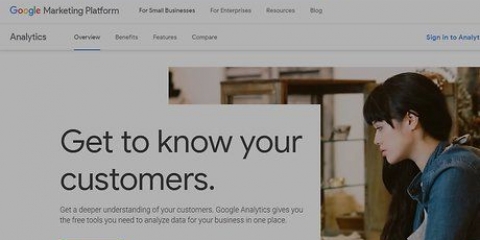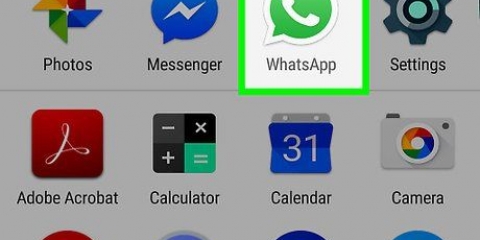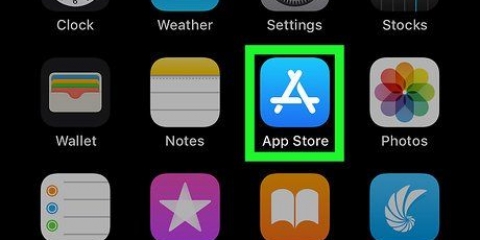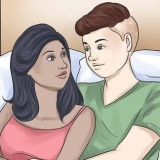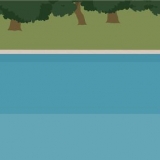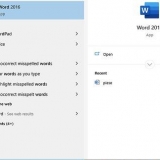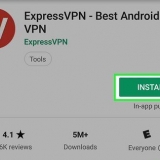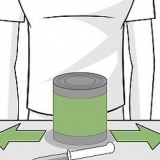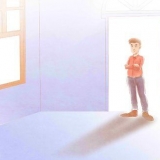Hoe om whatsapp sonder 'n telefoonnommer te gebruik
Inhoud
Hierdie artikel sal jou leer hoe om `n vals telefoonnommer te gebruik om by WhatsApp aan te meld. Die vals telefoonnommer kan verkry word by Google Voice, `n gratis anonieme oproep- en SMS-diens. Ongelukkig sal jy `n regte foonnommer moet gebruik - joune of iemand anders s`n - om by Google Voice aan te meld. Jy sal dus ten minste tydelik toegang tot `n regte foonnommer moet hê om jou Google Voice-rekening te skep, sodat jy dan sonder `n nommer by WhatsApp kan aanmeld.
Trappe
Deel 1 van 2: Meld aan by Google Voice

1. Maak Google Voice oop. Gaan na https://stem.google.com/ in jou rekenaar se webblaaier. As jy by `n Google-rekening aangemeld is, sal jy nou die Google Voice-konfigurasiebladsy sien.
- As jy nog nie aangemeld is nie, voer asseblief eers jou e-posadres en wagwoord in.
- Slaan hierdie stap oor as jy reeds `n Google Voice-rekening het.

2. Soek vir `n ligging. Klik op die tekskassie in die middel van die bladsy en tik `n stad of area in. Terwyl jy tik, verskyn verskeie opsies onder die tekskassie.

3. Kies `n ligging. Klik op `n stad in die aftreklys om dit as die ligging vir jou Google Voice-nommer te stel.

4. Skryf jou voorkeurnommer neer. Jy sien nou verskillende telefoonnommers. Skryf die een neer wat jy wil gebruik. Jy sal later hierdie nommer gebruik om by WhatsApp aan te meld.

5. klik opSelekteer. Dit is `n blou knoppie regs van die telefoonnommer wat jy wil gebruik.

6. klik opVolgende een in die dialoogkassie. Jy is nou op die bladsy waar jy jou foonnommer kan invoer.

7. Voer jou regte telefoonnommer in. Voer `n telefoonnommer in waartoe jy toegang het in die teksveld.

8. klik opStuur kode. Hierdie knoppie is in die onderste regterhoek van die telefoonnommervenster. Google Voice sal nou `n bevestiging-SMS na jou foon stuur.

9. Vind jou kode. Maak jou foon se SMS-toepassing oop, vind die boodskap van Google af (gewoonlik vanaf `n vyfsyfer-foonnommer), en bekyk die ses-karakter-kode in die boodskap.
Die boodskap sal iets soos "123456 is jou bevestigingskode vir Google Voice."

10. Voer die kode in. Tik die ses karakters van die kode in die tekskassie in die middel van die Google Voice-bladsy.

11. klik opVerifieer. Dit is in die onderste regterhoek van die verifikasievenster.

12. klik opeis in die dialoogkassie. Jy bevestig nou dat jy hierdie foonnommer met jou Google Voice-rekening wil gebruik.
Afhangende van jou foonnommer, sal jy dalk nie hierdie opsie sien nie. In daardie geval kan jy net voortgaan na die volgende stap.

13. klik opVoltooi in die dialoogkassie.

14. Maak die Google Voice-bladsy oop. As jy nie outomaties na die dashboard herlei word nie, klik Google Voice in die boonste linkerhoek van die bladsy.

15. Klik op die Boodskappe-ikoon. Dit is `n spraakborrel-logo in die boonste linkerhoek van die dashboard. Jy sal nou jou boodskapgeskiedenis oopmaak, waar jy later die bevestigingskode van WhatsApp sal ontvang.
Laat hierdie venster vir eers oop.
Deel 2 van 2: Stel WhatsApp op

1. verwyder WhatsApp en installeer dit dan weer. As jy reeds WhatsApp op jou foon het, sal jy die toepassing moet deïnstalleer en dan weer installeer om alle gebruikerdata uit te vee.
- As jy nog nie WhatsApp afgelaai het nie, doen dit asseblief op jou iPhone of Android.

2. Maak WhatsApp oop. Tik op die WhatsApp-ikoon. Dit lyk soos `n wit spraakborrel en telefoonhaak op `n groen agtergrond.

3. Tik opStem saam & om voort te gaan. Dit is aan die onderkant van die skerm.

4. Voer jou Google Voice-foonnommer in. Tik die tekskassie in die middel van die skerm en tik dan die telefoonnommer in wat jy in Google Voice gekies het.
As jy nie jou Voice-nommer neergeskryf het nie, kan jy dit vind deur jou Google Voice-kontroleskerm oop te maak en te klik ☰ in die boonste linkerhoek van die venster, klik Instellings en uiteindelik op die blad Foon nommers.

5. Tik opKlaar. Dit is in die regter boonste hoek van die skerm.
Op Android, tik hier Volgende een.

6. Tik opJa in die dialoogkassie. Jy bevestig nou jou foonnommer, en jy het WhatsApp `n bevestigings-SMS na hierdie nommer stuur.
Op Android, tik hier OK.

7. Wag vir `n bevestigingsboodskap. Wag vir `n SMS in jou Stem-kontroleskerm. Wanneer jou SMS verskyn, sal jy dit aan die linkerkant van die bladsy sien.

8. Vind jou kode. Klik op die boodskap aan die linkerkant van die bladsy, en vind die ses-karakter kode in die boodskap, aan die regterkant van die bladsy.

9. sleutel in jou kode. Voer jou bevestigingskode in die tekskassie in. WhatsApp sal die nommer verwerk sodra jy klaar getik het.

10. Tik opSlaan herstel oor. Dit is `n rooi knoppie in die middel van die skerm.
Op Android, tik hier Om oor te slaan.

11. Vul jou profielinligting in. Tik die `Jou naam`-teksveld en voer `n naam hier in. Jy kan ook `n foto byvoeg deur die sirkel mee te tik Voeg foto by, in die boonste linkerhoek van die skerm. Jy kan dan `n foto kies.

12. Tik opKlaar. Dit is in die regter boonste hoek van die skerm. Dit is hoe jy jou WhatsApp-rekening skep.
Op Android, tik hier Volgende een.
Wenke
- Jy kan die Google Voice-toepassing op jou foon aflaai om as `n tweede SMS-toepassing te gebruik.
Waarskuwings
- As jy nie meer toegang het tot die foon wat jy gebruik het om jou Google Voice-rekening te skep nie en jy moet jou Voice-rekening bevestig, sal jy dit nie oor die foon kan doen nie.
Artikels oor die onderwerp "Hoe om whatsapp sonder 'n telefoonnommer te gebruik"
Оцените, пожалуйста статью
Gewilde